Siapa yang tidak mengenal twitter, situs sosial media terbesar kedua setelah facebook ini didirikan pada bulan Maret 2006 oleh Jack Dorsey dan diluncurkan pada bulan Juli. Hingga bulan Januari 2013, terdapat lebih dari 500 juta pengguna terdaftar di Twitter, 200 juta di antaranya adalah pengguna aktif. Sementara dari segi jumlah negara terbanyak yang menggunakan twitter adalah Turki, Jepang, Belanda, Venezuela, Filipina, Inggris, Indonesia, Kanada, Kolumbia, Amerika Serikat.
Indonesia memiliki hampir 30.000.000 pengguna twitter dengan akun aktif sekitar 2 juta yang berkicau atau tweep tiap harinya sebuah angka yang cukup kecil bila dibandingkan dengan jumlah keselurahan akun twitter. Para pengguna akun akfit ini umumnya adalah dari kalangan anak muda seperti pelajar dan mahasiswa.
Sama seperti Facebook yang bisa update status bergambar Twitter pun juga sama, akan tetapi twitter memiliki keunggulan yaitu dapat mengedit gambar sebelum dikicaukan atau di tweet kan, bisa juga digunakan untuk mengedit gambar seperti memperkecil ukuran, membuat warna menjadi terang dll. Lalu bagaimana caranya, sangat mudah dan simpel. Untuk mengedit gambar menggunakan twitter pada tutorial kali ini menggunakan smartphone Samsung Galaxy Tab 3 berbasis Android dengan tipe 4.2.0. ok langsung saja kita mulai tutorial cara mengedit gambar dengan twitter ini :
Pertama masuk ke twitter pada smartphone Anda, lalu update status atau tweep gambar klik menu gambar jika sudah masuk pilih gambar yang ingin Anda edit. Untuk penjelasannya lihat gambar dibawah ini :
Gambar diatas adalah gambar asli yang akan kita edit. Jika kita ingin mengedit ukuran gambar menjadi kecil cukup klik pada bagian Move and Scale atau klik pada bagian kanan bawah bergambar berbentuk kotak. Setelah di klik Move and Scale akan muncul gambar kotak segi empat transparan yang dibagi menjadi 9 kolom, geser pada bagian ujung garis atas , bawah , kanan dan kiri untuk memperkecil ukuran gambar. Jika dirasa gambar sudah sesuai dengan ukuran yang diharapakan lalu klik APPLY yang terdapat di pojok kanan atas layar smartphone Anda.
Setelah kita klik APPLY akan muncul gambar dibawah ini. Untuk membuat gambar menjadi terang caranya simpel cukup klik pada menu yang bergambar tongkat bintang atau pada bagian paling kiri dari layar smartphone Anda dan hasilnya akan terang seperti pada gambar. Setelah iku klik DONE yang berada pada pojok kiri atas layar smartphone Anda. Jika Anda menginginkan warna yang lain seperti vignette, warm, cool, 1963 , black & white dll cukup klik tombol paling tenggah bergambar lingkaran 3.
 |
Setelah kita klik DONE makan kita akan masuk kembali ke menu twitter, untuk lebih jelasnya silahkan lihat gambar dibawah ini. Pada kolom ini kita sudah menampilkan gambar yang sudah kita edit baik dari ukuran maupun kecerahan, proses selnjutnya adalah klik TWEET jika Anda ingin mengupdate gambar ini namun jika Anda cuma sekedar untuk mengedit gambar silahkan klik tombol back pada smartphone Anda akan muncul perintah untuk Save changes? pilih menu Save. Gambar sudah di save ke smartphone Anda selanjutnya buka folder Gallery pada smartphone Anda cari folder dengan nama Camera. Prose edit gambar selesai.
Cukup mudah dan simpel tidak perlu dengan bantuan laptop atau PC cukup dengan smartphone Anda proses editing gambar di twitter menjadi mudah dan simpel. Bandingkan warna dan ukuran sebelum di edit dan sesudah di edit , menarik bukan . Selamat mencoba.









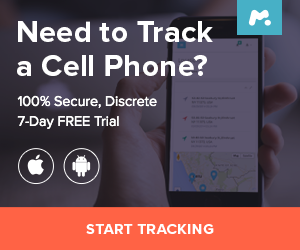

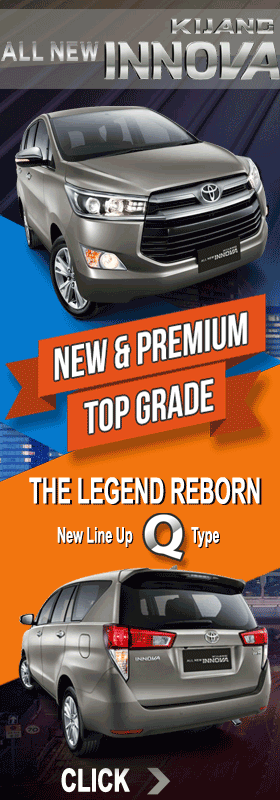








0 comments:
Post a Comment